夸克浏览器将搜索引擎改为谷歌的方法
2024-05-31 17:09作者:91下载站
很多小伙伴在使用夸克浏览器的过程中可能会遇到需要将搜索引擎更改为谷歌搜索引擎的情况,有的小伙伴不知道该在哪里找到相关设置。其实在夸克浏览器中,我们只需要进入浏览器主页,然后在该页面中找到设置选项,点击打开该选项,接着在夸克浏览器的设置页面中点击打开“搜索与浏览”选项,最后在搜索与浏览设置页面中打开搜索引擎选项,就能在页面下方看到并选择谷歌搜索引擎了。有的小伙伴可能不清楚具体的操作方法,接下来小编就来和大家分享一下夸克浏览器将搜索引擎改为谷歌的方法。
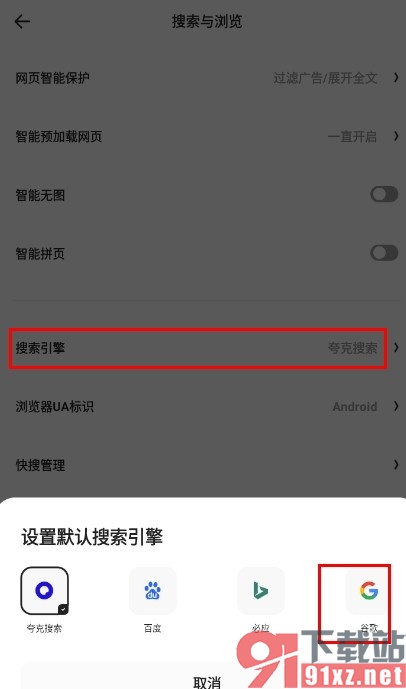
方法步骤
1、第一步,我们先点击打开夸克浏览器,然后在浏览器页面右下角找到“三”图标,点击打开该图标
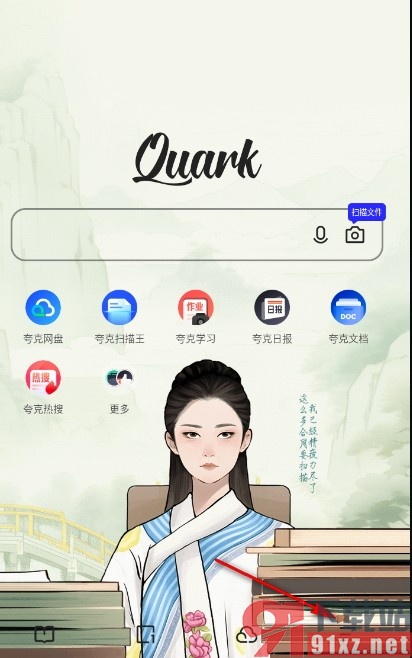
2、第二步,打开“三”图标之后,我们再在夸克浏览器页面中找到“设置”选项,点击进入设置页面
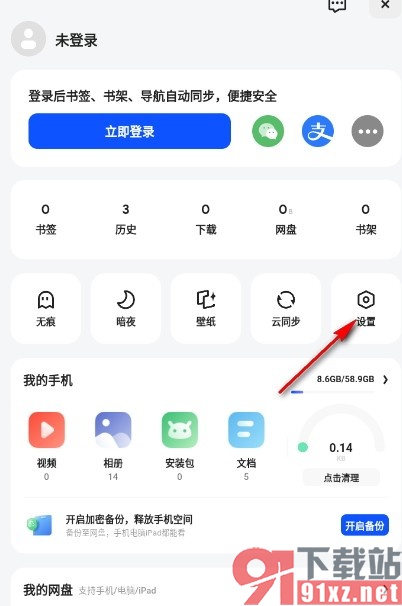
3、第三步,打开“设置”选项之后,我们在夸克的设置页面中找到“搜索与浏览”选项,点击打开该选项
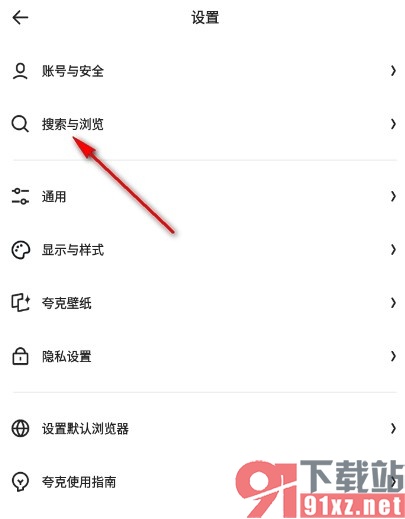
4、第四步,打开“搜索与浏览”选项之后,我们再在搜索与浏览页面中点击打开“搜索引擎”选项

5、第五步,打开搜索引擎选项之后,我们在页面下方找到“谷歌”选项,直接点击选择该选项就能将默认搜索引擎改为谷歌搜索引擎了
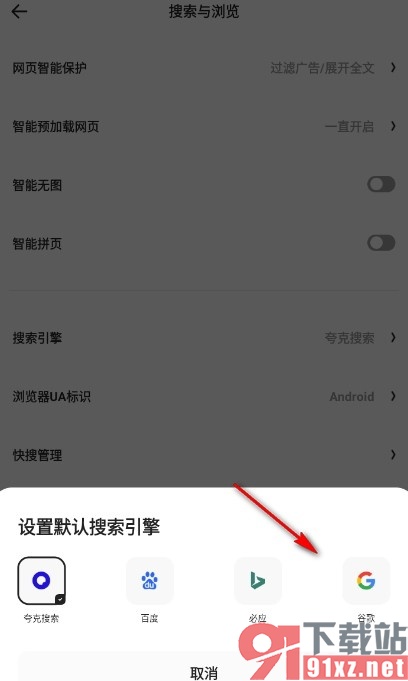
以上就是小编整理总结出的关于夸克浏览器将搜索引擎改为谷歌的方法,我们进入夸克浏览器的设置页面,然后在该页面中点击打开搜索与浏览选项,接着在搜索与浏览页面中点击打开搜索引擎选项,最后在页面下方点击选择谷歌选项即可,感兴趣的小伙伴快去试试吧。